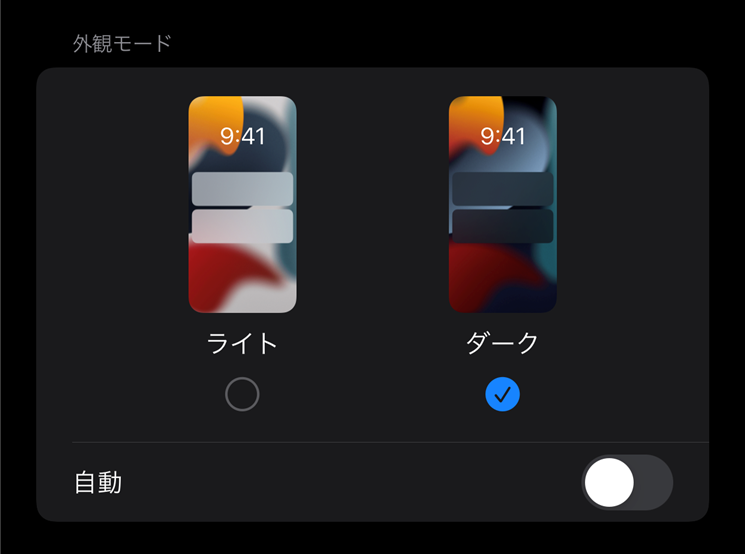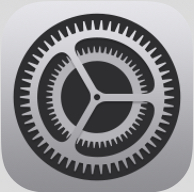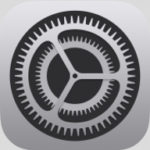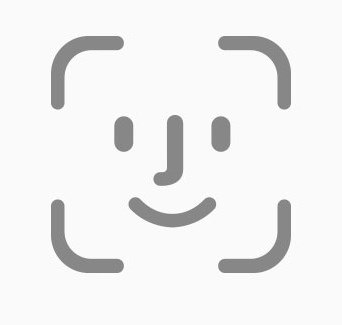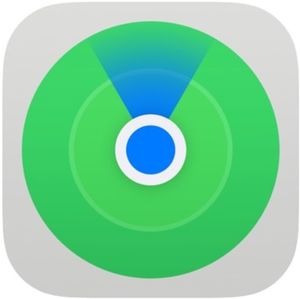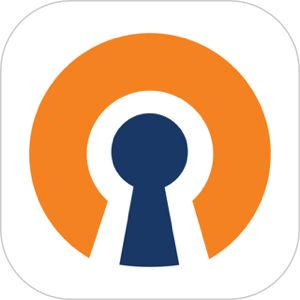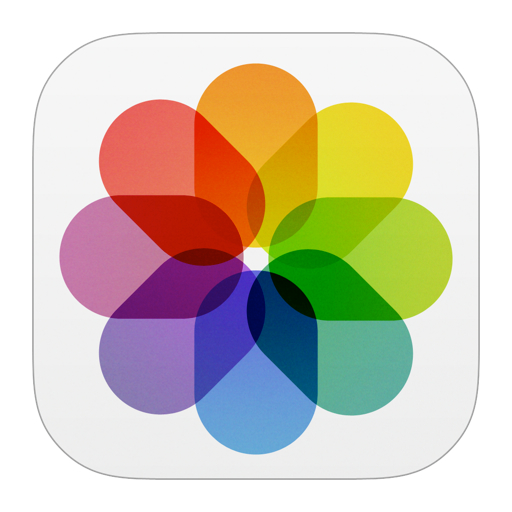本記事は、iPhoneの「ダークモード」について解説します。
毎日のように目にするiPhoneの画面。なんだか飽きてしまったな……と思うことはありませんか?そんな時は気分を変えることができる「ダークモード」に変えるのも一つの手です。さらにこのダークモードはメリットもあります。
今回はダークモードの使い方・メリット・勝手にオンになる原因・解除できないときの対処法をご紹介します。
もくじ
iPhoneの「ダークモード」とは?
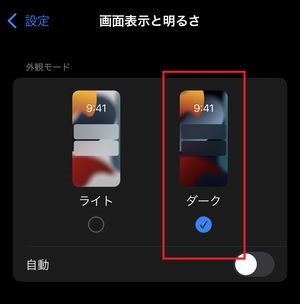
iPhoneの「ダークモード」とは、画面を黒基調のデザインに変更した画面のことです。
「ダークモード」のメリットとは?
ダークモードにはメリットとしては、画面全体が暗くなるので、目への負担が減る・目が疲れにくくなるといわれています。
実際にブルーライトをカットするかどうかや目への影響について医学的な根拠は示されていませんが、明るさが軽減されている分「目が疲れにくい気がする」「チカチカしない」と感じる方が多いようです。
「ダークモード」を使用することでバッテリーの節約ができる?
有機EL搭載の端末でダークモードを使用すると、通常の明るさの時よりもバッテリーが節約できるといわれています。画面全体の明るさが抑えられるため、使用するバッテリー量が少ないためです。
iPhoneのダークモードをオンにする方法
それでは、iPhoneのダークモードをオンにする方法を見ていきましょう。
手動でダークモードをオンにする方法
設定アプリからダークモードをオンにする方法
まずは手動で設定アプリからダークモードをオンにする方法です。
▼設定→画面表示と明るさをタップします。
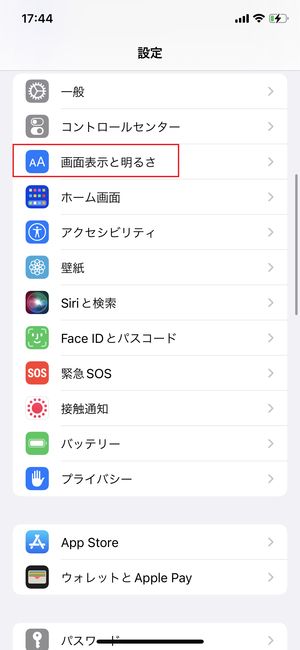 ▼通常の画面の場合には「外観モード」がライトになっています。
▼通常の画面の場合には「外観モード」がライトになっています。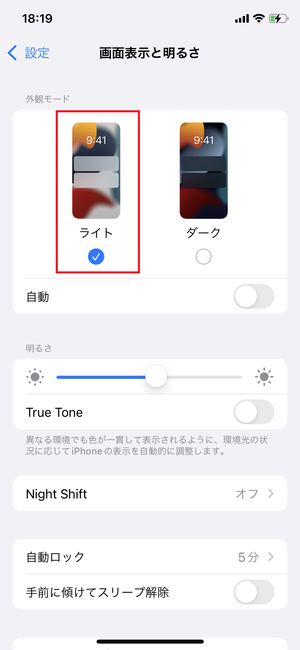 ▼これをダークに変更すると、画面全体がダークモードに変更されます。
▼これをダークに変更すると、画面全体がダークモードに変更されます。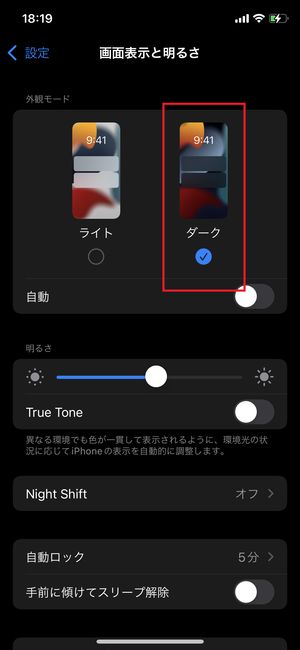 ▼ダークモードになると、画面全体がこのように黒を基調としたものに変わります!
▼ダークモードになると、画面全体がこのように黒を基調としたものに変わります!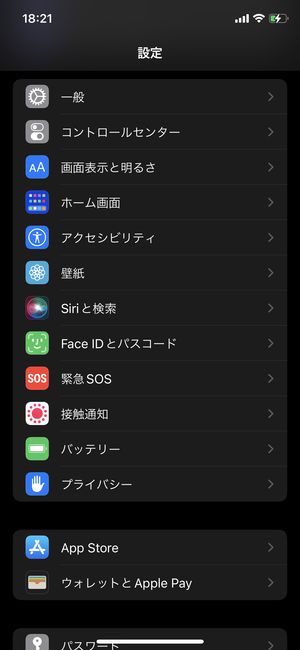
コントロールセンターからダークモードをオンにする方法
続いてはコントロールセンターからダークモードをオンにする方法です。
▼コントロールセンターを開き、中央付近の画面の明るさを変更するボタンを長押しします。
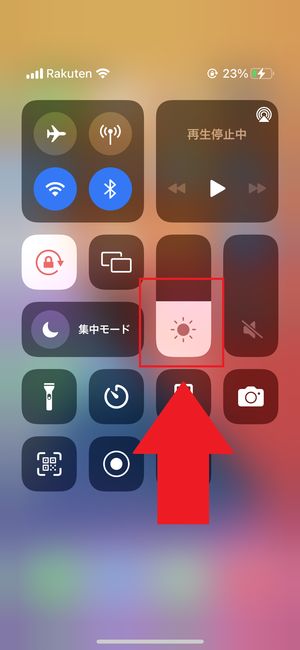 ▼左下のダークモードオフをタップします。
▼左下のダークモードオフをタップします。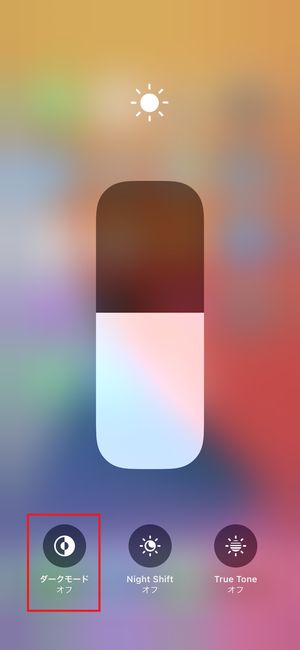 ▼するとダークモードに変更されました!
▼するとダークモードに変更されました!
iPhoneのダークモードを解除する方法
続いてはiPhoneのダークモードを解除する方法です。基本的にはオンにする方法の逆を行います。
▼設定→画面表示と明るさからダークモードがオンになっているのを、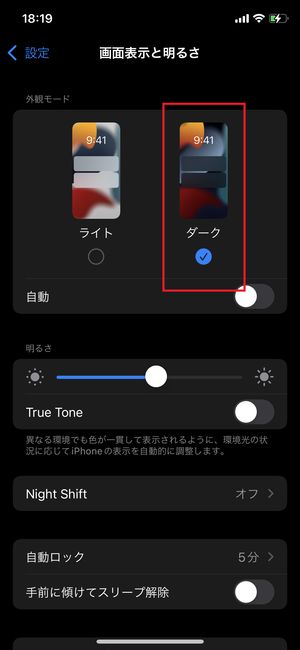 ▼ライトに戻せばダークモードはオフになります。
▼ライトに戻せばダークモードはオフになります。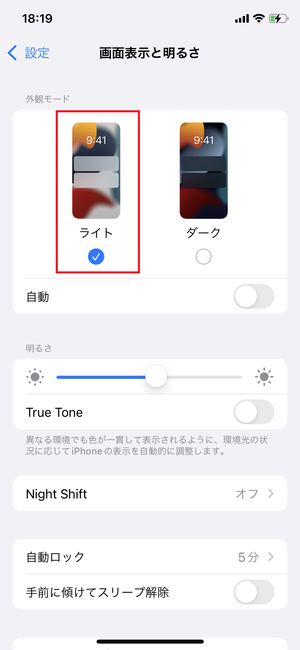 ▼コントロールセンターからは明るさを変更するボタンを長押しし、左下のダークモードオンをタップすると、
▼コントロールセンターからは明るさを変更するボタンを長押しし、左下のダークモードオンをタップすると、 ▼ダークモードが解除されました!
▼ダークモードが解除されました!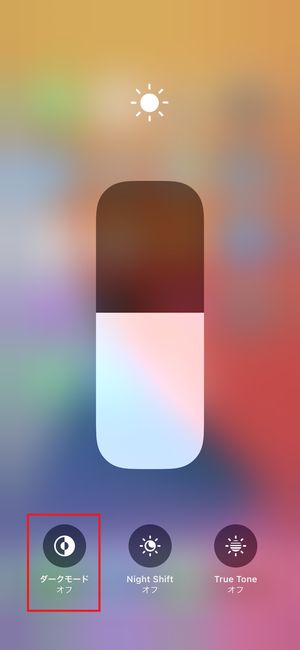
ダークモードが解除できない原因と対処法
ダークモード解除を試みても、なぜか解除できない場合にはどのような原因があるのでしょうか。それぞれの対処法を解説します。
ダークモードが自動設定になっている
ダークモードの設定画面で自動の部分がオンになっていると、特定の時間は自動的にダークモードになってしまいます。
▼自動がオンになっていると、指定したタイミングの間ダークモードに自動的になってしまいます。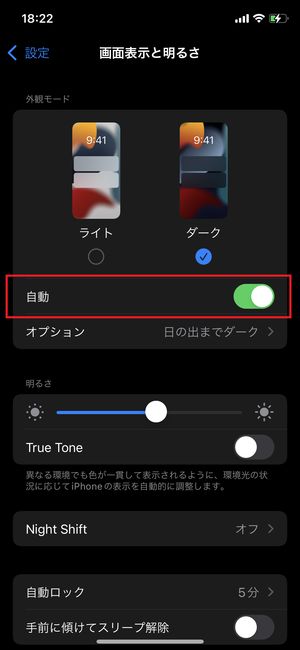 ▼自動でダークモードになる設定は日の入りから日の出までかカスタムスケジュール(任意の時間を設定)でどのタイミングで自動にダークモードにするのかを設定することが可能です。
▼自動でダークモードになる設定は日の入りから日の出までかカスタムスケジュール(任意の時間を設定)でどのタイミングで自動にダークモードにするのかを設定することが可能です。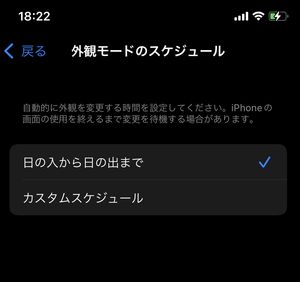
ダークモードの自動設定を解除する方法
▼自動をオフ(緑色から灰色に)にすると、自動的にダークモードになる設定を解除できます。
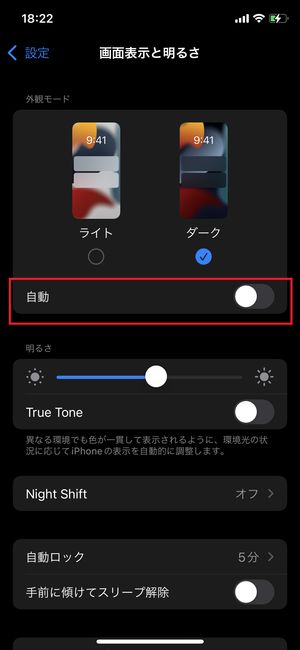
iPhoneが勝手にダークモードになってしまう原因
なぜか突然なにも設定を変えていないのに勝手にダークモードになってしまう場合、やはり上記で解説したように自動設定がオンになっていることが考えられます。自動設定をオフにしましょう。
ダークモード以外でもできる画面の明るさ等を調整する方法
ダークモードにすることで画面の明るさが軽減され、目が疲れにくくなるといわれていますが、画面全体のデザインを変更せずに明るさだけを調整することも可能です。
手動で画面の明るさを調整する方法
手動で自分の見やすい画面の明るさに調整するには、コントロールセンターから画面の明るさを調整することができます。
▼コントロールセンターを開き、画面中央付近の画面の明るさ調整の白い部分を上にスライドさせると画面が明るくなり……
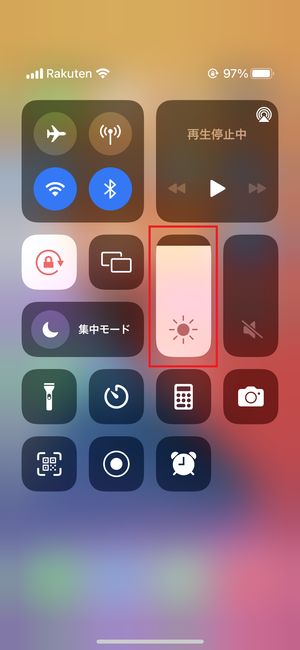 ▼白い部分を下にスライドさせると画面は暗くなります。
▼白い部分を下にスライドさせると画面は暗くなります。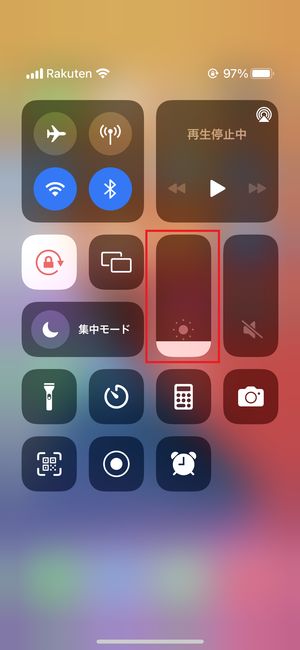
さらに、設定画面からも明るさの調整が可能です。
▼設定→画面表示と明るさで太陽マークの横にあるスライドで明るさを変更できます。左に寄せると画面は暗くなり、
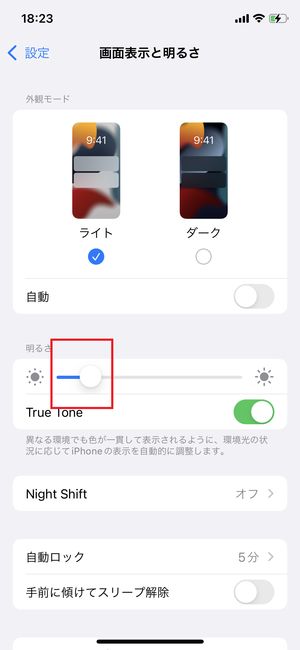 ▼右に寄せると画面は明るくなります。
▼右に寄せると画面は明るくなります。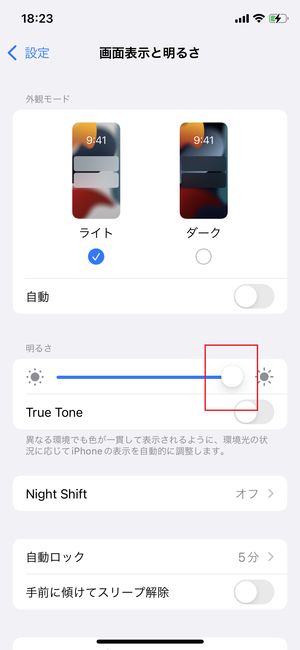
画面の明るさを自動で調整する方法
最も見やすい画面の明るさは、実は自分がいる空間の明るさによっても変わってきます。太陽光の降り注ぐ外と、照明を真っ暗にした室内では適した画面の明るさは異なるのです。
毎回その場所の明るさに合わせて画面の明るさを手動で調整するのは面倒ですが、iPhoneには自動でその場所に合わせた画面の明るさを変更してくれる機能もあります。
▼設定→アクセシビリティをタップします。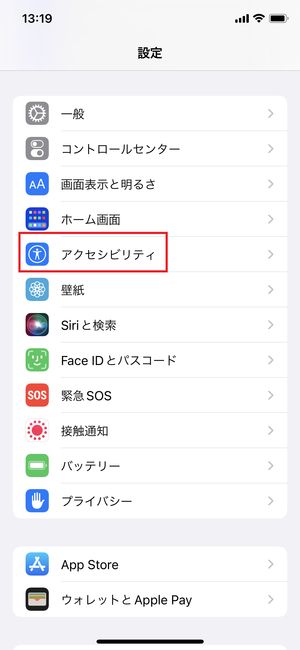 ▼画面表示とテキストサイズをタップします。
▼画面表示とテキストサイズをタップします。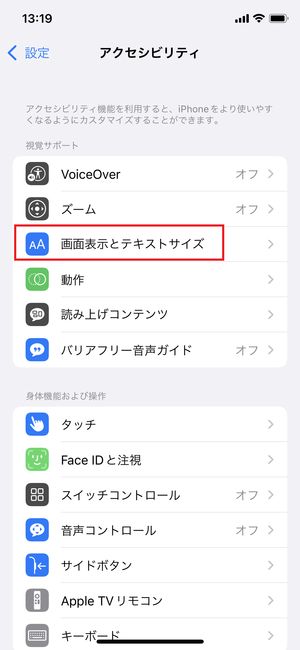 ▼明るさの自動調節をオンにします。これでいる場所の明るさに応じて画面の明るさを自動調整してくれるようになります!
▼明るさの自動調節をオンにします。これでいる場所の明るさに応じて画面の明るさを自動調整してくれるようになります!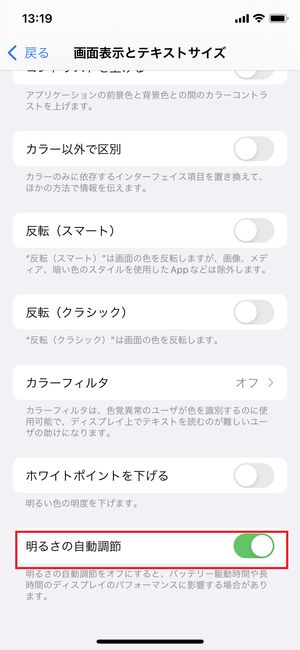
まとめ
今回はダークモードの使い方をご紹介しました。気分も変わって電池の減りも節約できるダークモード、たまには使いこなしてみませんか?